Comment utiliser le forum
Page 1 sur 1
 Comment utiliser le forum
Comment utiliser le forum
Bonjour à tous,
Constatant que certains membres n'avaient pas l'habitude des forums RP et de leur fonctionnement, je vous mets ici un petit tuto qui vous permettra de vous y retrouver.
LA PAGE D'ACCUEIL :
C'est le "menu" du forum. Vous y accédez en cliquant sur la photo de Poudlard tout en haut du forum ou sur le logo de l'école.

D'ici, vous accédez à tous les éléments du forum et notamment les catégories
LES CATÉGORIES:
Le forum est composé de 5 catégories pour l'instant :
- Administration : vous y trouverez le réglement et toutes les infos de l'administration (comme ce tuto par exemple) c'est aussi là que vous pourrez vous présenter.
- Londres: c'est une partie RP, c'est à dire qu'elle représente des lieux dans lesquels vous personnages peuvent aller (en l’occurrence principalement le chemin de traverse). Tous les messages dans une catégorie RP doivent concerner le RP et donc être écrit selon le réglement!
- Intérieur du chateau : également une partie RP qui représente l'intérieur de Poudlard (grande salle, dortoirs, salles de cours, etc).
- Extérieur du chateau : également une partie RP qui représente l'extérieur de Poudlard (foret, lac, terrain de quidditch, etc).
- Hors RP : C'est ici que vous pouvez mettre tous vos messages hors RP. vous pouvez y parler de tout et rien mais aussi transmettre des informations aux autres joueurs par exemple pour vous fixer des rendez-vous pour jouer. Vous n'avez pas besoin de respecter les règles d'écriture de RP dans cette partie
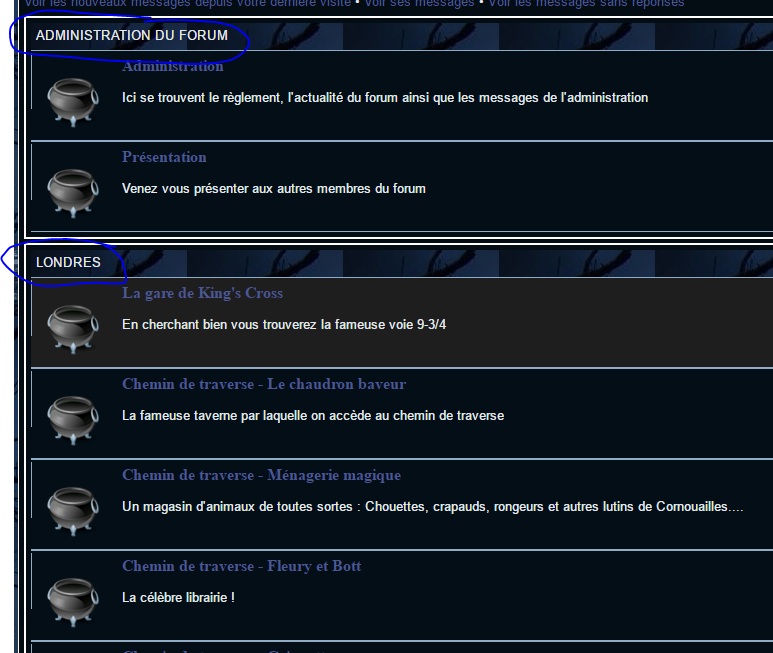
LES TOPICS/FORUMS ET LES SUJETS :
A l'intérieur des catégories, c'est à dire sous leur titre, vous trouverez tous les forums (aussi appelés topics) qui concernent la catégorie.
Pour les 3 catégories de RP, les forums/topics correspondant à des lieux (grande salle, terrain de quidditch, le chaudron baveur, etc).
Si vous voulez aller dans un de ces lieux pour faire du RP, cliquez dessus. Vous accédez alors à la liste des sujets du forum/topic : (dans notre exemple il s'agit du forum de la grande salle)

Sur la photo vous pouvez remarquer ceci : Poudlardagain :: poudlard - l'intérieur du château :: La grande salle.
Cela correspond au chemin que vous avez empruntez pour arriver à cette page. Vous êtes sur le forumactif Poudlardagain, dans la catégorie poudlard- l'intérieur du château et dans le topic la grande salle.
A noter que chacun des mots est un lien vous permettant de retourner directement à l'endroit que vous voulez sans avoir à refaire le chemin en arrière (Accueil, catégorie, topic).
Le titre écrit en gros "La grande salle" signifie que vous êtes en effet dans le topic de la grande salle.
Vous avez ensuite un petit carré noir avec écrit "nouveau" en blanc (désormais le bouton est beige mais toujours Nouveau écrit dedans). Il sert à créer un nouveau sujet de discussion. Dans notre exemple il y a déjà deux sujets dont un "la cérémonie de répartition du choixpeau" est une annonce (cela signifie qu'il restera toujours en haut de la liste des sujets pour qu'on le trouve plus facilement).
Si vous voulez créer une nouveau sujet de conversation : cliquez sur nouveau, donnez un titre (clair et précis) à votre sujet, puis écrivez en dessous ce qui sera votre premier message dans la conversation.
Si vous voulez participer à un sujet de conversation déjà existant, cliquez simplement sur son titre. Vous arriverez dans la conversation.
Pour ajouter un message vous pouvez :
- utiliser le bouton répondre (qui apparaît désormais à côté du bouton "nouveau" ). Vous n'avez pas besoin de mettre de titre (ça ne sert pas à grand chose dans une conversation).
- utiliser l'outil de réponse rapide (situé en bas de la page.
Attention : si vous utilisez le bouton nouveau, vous allez créer un nouveau sujet hors de la conversation dans laquelle vous êtes (oui c'est un piège).
ENVOYER UN MESSAGE PRIVE A UN MEMBRE :
Il suffit de cliquer sur le logo d'Hedwige tenant une lettre en haut du forum (en dessous la photo de Poudlard).
Là vous aurez accès à votre boite de messages privés. Elle fonctionne comme une boite mail.
Dans une conversation vous pouvez également utiliser un lien direct pour envoyer un message privé à un joueur en particulier.

Vous trouverez systématiquement une présentation comme celle-ci à droite de chaque message posté par un membre du forum.
Sous la photo du Choixpeau magique, vous pouvez voir 3 petits logos. Celui du milieu (avec écrit MP) vous permet d'envoyer un MP (message privé) directement au joueur (ici le Choixpeau).
Voilà j'espère avoir été suffisamment clair dans ces explications. Si vous avez des questions ou simplement besoin de précisions, n'hésitez pas à mettre un message à la suite de celui-ci (vous savez le faire maintenant
 ).
).
Bonne utilisation du forum à tous !
Constatant que certains membres n'avaient pas l'habitude des forums RP et de leur fonctionnement, je vous mets ici un petit tuto qui vous permettra de vous y retrouver.
LA PAGE D'ACCUEIL :
C'est le "menu" du forum. Vous y accédez en cliquant sur la photo de Poudlard tout en haut du forum ou sur le logo de l'école.

D'ici, vous accédez à tous les éléments du forum et notamment les catégories
LES CATÉGORIES:
Le forum est composé de 5 catégories pour l'instant :
- Administration : vous y trouverez le réglement et toutes les infos de l'administration (comme ce tuto par exemple) c'est aussi là que vous pourrez vous présenter.
- Londres: c'est une partie RP, c'est à dire qu'elle représente des lieux dans lesquels vous personnages peuvent aller (en l’occurrence principalement le chemin de traverse). Tous les messages dans une catégorie RP doivent concerner le RP et donc être écrit selon le réglement!
- Intérieur du chateau : également une partie RP qui représente l'intérieur de Poudlard (grande salle, dortoirs, salles de cours, etc).
- Extérieur du chateau : également une partie RP qui représente l'extérieur de Poudlard (foret, lac, terrain de quidditch, etc).
- Hors RP : C'est ici que vous pouvez mettre tous vos messages hors RP. vous pouvez y parler de tout et rien mais aussi transmettre des informations aux autres joueurs par exemple pour vous fixer des rendez-vous pour jouer. Vous n'avez pas besoin de respecter les règles d'écriture de RP dans cette partie
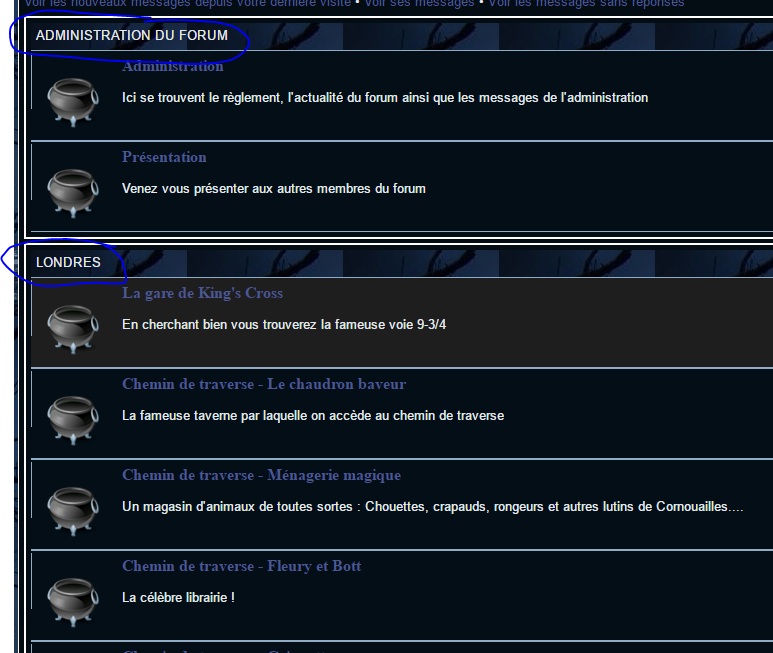
LES TOPICS/FORUMS ET LES SUJETS :
A l'intérieur des catégories, c'est à dire sous leur titre, vous trouverez tous les forums (aussi appelés topics) qui concernent la catégorie.
Pour les 3 catégories de RP, les forums/topics correspondant à des lieux (grande salle, terrain de quidditch, le chaudron baveur, etc).
Si vous voulez aller dans un de ces lieux pour faire du RP, cliquez dessus. Vous accédez alors à la liste des sujets du forum/topic : (dans notre exemple il s'agit du forum de la grande salle)

Sur la photo vous pouvez remarquer ceci : Poudlardagain :: poudlard - l'intérieur du château :: La grande salle.
Cela correspond au chemin que vous avez empruntez pour arriver à cette page. Vous êtes sur le forumactif Poudlardagain, dans la catégorie poudlard- l'intérieur du château et dans le topic la grande salle.
A noter que chacun des mots est un lien vous permettant de retourner directement à l'endroit que vous voulez sans avoir à refaire le chemin en arrière (Accueil, catégorie, topic).
Le titre écrit en gros "La grande salle" signifie que vous êtes en effet dans le topic de la grande salle.
Vous avez ensuite un petit carré noir avec écrit "nouveau" en blanc (désormais le bouton est beige mais toujours Nouveau écrit dedans). Il sert à créer un nouveau sujet de discussion. Dans notre exemple il y a déjà deux sujets dont un "la cérémonie de répartition du choixpeau" est une annonce (cela signifie qu'il restera toujours en haut de la liste des sujets pour qu'on le trouve plus facilement).
Si vous voulez créer une nouveau sujet de conversation : cliquez sur nouveau, donnez un titre (clair et précis) à votre sujet, puis écrivez en dessous ce qui sera votre premier message dans la conversation.
Si vous voulez participer à un sujet de conversation déjà existant, cliquez simplement sur son titre. Vous arriverez dans la conversation.
Pour ajouter un message vous pouvez :
- utiliser le bouton répondre (qui apparaît désormais à côté du bouton "nouveau" ). Vous n'avez pas besoin de mettre de titre (ça ne sert pas à grand chose dans une conversation).
- utiliser l'outil de réponse rapide (situé en bas de la page.
Attention : si vous utilisez le bouton nouveau, vous allez créer un nouveau sujet hors de la conversation dans laquelle vous êtes (oui c'est un piège).
ENVOYER UN MESSAGE PRIVE A UN MEMBRE :
Il suffit de cliquer sur le logo d'Hedwige tenant une lettre en haut du forum (en dessous la photo de Poudlard).
Là vous aurez accès à votre boite de messages privés. Elle fonctionne comme une boite mail.
Dans une conversation vous pouvez également utiliser un lien direct pour envoyer un message privé à un joueur en particulier.

Vous trouverez systématiquement une présentation comme celle-ci à droite de chaque message posté par un membre du forum.
Sous la photo du Choixpeau magique, vous pouvez voir 3 petits logos. Celui du milieu (avec écrit MP) vous permet d'envoyer un MP (message privé) directement au joueur (ici le Choixpeau).
Voilà j'espère avoir été suffisamment clair dans ces explications. Si vous avez des questions ou simplement besoin de précisions, n'hésitez pas à mettre un message à la suite de celui-ci (vous savez le faire maintenant
Bonne utilisation du forum à tous !
Page 1 sur 1
Permission de ce forum:
Vous ne pouvez pas répondre aux sujets dans ce forum|
|
|





